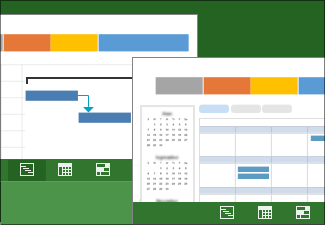|
|
Wykres Gantta to jeden z widoków przedstawiających postęp projektu. Za pomocą widoków programu Project można jednak uzyskiwać kluczowe informacje na temat wszystkich obszarów harmonogramu. Wybór odpowiedniego widoku harmonogramu to pierwsza czynność mająca duże znaczenie dla realizacji projektu zgodnie z harmonogramem. Aby zapoznać się z innymi artykułami z serii przewodników po zarządzaniu projektami, zobacz Przewodnik po projektach. |
Przed rozpoczęciem pracy: porady dotyczące zarządzania projektami . . .
-
Chcesz ustalić, które zadania są najważniejsze w harmonogramie? Wszystkie zadania są ważne w harmonogramie. Jednak niektóre zadania mają większy wpływ na datę zakończenia harmonogramu niż inne. W temacie zarządzanie projektami są to zadania krytyczne. Przejrzyj je najpierw, aby rozwiązać problemy w harmonogramie.
-
Chcesz przyjrzeć się relacjom między zadaniami? Tylko wykres Gantta pozwala zobaczyć relacje między poszczególnymi zadaniami. Jednak możesz korzystać bez obaw z innych widoków. Diagram sieciowy przedstawia bardziej złożone zależności między zadaniami. Kalendarz przedstawia zadania w znajomym formacie kalendarza miesięcznego. W widoku Oś czasu są wyświetlane główne punkty kontrolne harmonogramu.
-
Chcesz zobaczyć, jak radzą sobie pracownicy? Aby dokładniej przyjrzeć się harmonogramowi, poznaj widok Użycie zasobu lub użyj widoku Terminarz zespołu, aby zobaczyć, kto pracuje nad poszczególnymi zadaniami.
-
Chcesz pokazać projekt kierownikowi? W wielu przypadkach wysyłanie kierownikowi kopii harmonogramu to złe podejście. Kierownicy i inni uczestnicy projektu chcą zapoznać się jedynie z ilością ogólnych informacji, która jest wymagana, aby zrozumieć ogólną kondycję projektu. Na szczęście w programie Project jest dostępny zupełnie nowy zestaw raportów wizualnych, które rejestrują odpowiednią ilość szczegółów na wykresach i wykresach — i nie wymaga to większego wysiłku.
-
Chcesz wyświetlić informacje dotyczące kosztów i budżetu? W programie Project możesz wyświetlić podsumowanie kosztów lub zaawansowany raport wartości wypracowanej. Zawsze możesz również wyeksportować dane do programu Excel, gdy potrzebna jest złożona analiza informacji o kosztach.
-
Jesteś na wczesnym etapie planowania i nie chcesz jeszcze wyświetlać projektu w programie Microsoft Project? Jeśli jesteś na wczesnym etapie procesu planowania, możesz nie chcieć korzystać z programu Project. Możliwe, że masz prostą listę w witrynie programu SharePoint, w programie Excel lub na papierowej serwetce. Warto podzielić się tymi pomysłami z innymi osobami przed uruchomieniem programu Project i utworzeniem harmonogramu.
Krok 1. Znajdowanie odpowiedniego widoku
|
Zacznijmy od podstaw — musisz znaleźć odpowiedni widok do określonego celu. Na przykład warto zapoznawać się z informacjami dotyczącymi zespołu w widoku Terminarz zespołu lub Użycie zasobu, a nie na wykresie Gantta, gdzie są wyświetlane informacje o zadaniach. |
|
|
Najłatwiejszym sposobem wyświetlania postępu jest obserwowanie, jak paski wykresu Gantta zmieniają się wraz z postępem pracy. |
|
|
Oś czasu ułatwia tworzenie raportu dotyczącego ogólnego zarysu. Przedstawia w skrócie kluczowe zadania i punkty kontrolne na spotkania dotyczące stanu projektu. Po prostu upuść ją na slajd w programie PowerPoint, wydrukuj lub wyślij w wiadomości e-mail do szefa, aby błyskawicznie utworzyć raport. |
|
|
Gdy projekty stają się bardzo złożone, diagram sieciowy przedstawiający zależności między zadaniami ułatwia przeglądanie wielu połączonych części harmonogramu. Diagramy sieciowe przedstawiają widok klasyczny informacji o projekcie z połączonymi polami i liniami. |
|
|
Wartość wypracowana to przydatna funkcja śledzenia i budżetowania w programie Project — nie jest ona szczególnie skomplikowana. Wartość wypracowana pomaga znaleźć odpowiedź na pytania, takie jak: „Patrząc na ilość pracy wykonanej do tej pory w projekcie, ile pieniędzy należało wydać?” lub „Czy ukończymy projekt w terminie?”. |
|
|
Wyświetlanie informacji o projekcie w postaci atrakcyjnego raportu |
Utwórz i dostosuj atrakcyjne raporty graficzne z odpowiednimi informacjami o projekcie. Jeśli jakiś raport Ci nie odpowiada, dostosujesz go w kilka sekund. |
|
W skomplikowanym projekcie część widoku Wykres Gantta zawierająca paski, pokryta licznymi wielokolorowymi paskami i liniami łączy, może stać się przeładowana. Aby posortować to wizualnie, możesz wyświetlić ścieżkę zadania z wyróżnionymi poprzednikami i następnikami pojedynczego zadania (dostępną tylko w programie Project 2013 i nowszych wersjach). |
|
|
Drukuj widoki programu Project przy użyciu drukarki na swoim biurku lub wielkiego plotera, aby powiesić je w korytarzu lub położyć na stole kreślarskim. |
Krok 2. Dostosowywanie widoku
|
Dodaj kolumny do widoku projektu, aby wyświetlić więcej informacji o zadaniu. Kolumny można również ukrywać, aby chronić poufne dane. |
|
|
Skalę czasu możesz dostosować, aby zawierała mniejsze lub większe jednostki czasu, od godzin po lata. Na przykład możesz zechcieć, aby wyświetlane na niej były lata obrachunkowe zamiast kalendarzowych lub aby paski wykresu Gantta przedstawiały miesiące, a nie dni. |
|
|
Jeśli w projekcie jest zbyt wiele zadań, aby można je było łatwo przeglądać, spróbuj pogrupować je w kategorie. Grupowanie zapewnia wiele możliwości sortowania, takich jak priorytet, typ ograniczenia, czy stan wykonania. |
|
|
Czasami warto wyświetlić dwa widoki zamiast jednego. Gdy na przykład wykres Gantta jest wyświetlany w górnym widoku, możesz przejść do szczegółowych informacji o określonym zadaniu, używając dolnego widoku. Wykwalifikowani menedżerowie projektów uczą się używać widoków złożonych, aby przyspieszyć codzienną pracę związaną z zarządzaniem projektami. |
|
|
Sortowanie informacji o projekcie według zadania, zasobu lub daty |
Przeważnie zadania będą wyświetlane w kolejności chronologicznej. Jednak w miarę rozrastania się projektu możesz uznać, że warto uporządkować zadania alfabetycznie według stanu lub zasobu. |
|
Nie musisz zawsze wyświetlać informacji o projekcie w zwykłym formacie chronologicznym. Możesz podzielić go w dowolny sposób. |
|
|
Zwiększanie wcięcia zadań w celu tworzenia podzadań i zadań sumarycznych |
Zwiększ lub zmniejsz wcięcie zadań, aby ukazać ich hierarchię lub relacje zadań w fazach i podfazach. |
|
Nie chcesz, aby dostosowane widoki się zmarnowały. Udostępnij je innym osobom lub zapisz je jako szablony do użytku w przyszłych projektach. |
Krok 3. Wyświetlanie danych programu Project przy użyciu innego programu
|
Wyświetlanie informacji o projekcie w witrynie programu SharePoint |
Jeśli chcesz synchronizować projekty z listą zadań programu SharePoint — bez udziału programu Project Server — to masz taką możliwość. Program Project Professional ułatwia ustawienie listy zadań programu SharePoint synchronizowanej z projektem. Członkowie Twojego zespołu mogą przeglądać harmonogram i aktualizować pracę w programie SharePoint, a Ty będziesz widzieć zmiany w programie Project. |
|
Przekształcając plan projektu w dokument PDF lub XPS, możesz go udostępnić wszystkim osobom, które mają komputer, nawet jeśli nie jest na nim zainstalowany program Project. |
|
|
Jeśli rozpoczęto tworzenie złożonego projektu w programie Excel lub w bazie danych i martwi Cię zgodność danych podczas przenoszenia projektu do programu Microsoft Project, użyj kreatora importu. Obsługuje on importowanie bardziej skomplikowanych projektów. |
|
|
Program Project obsługuje eksportowanie informacji o projekcie do programu Excel i Visio, formatu PDF oraz wielu innych popularnych formatów. |
Wróć do Przewodnika po projektach